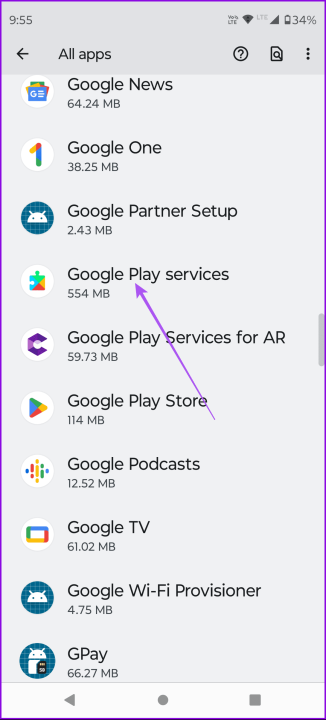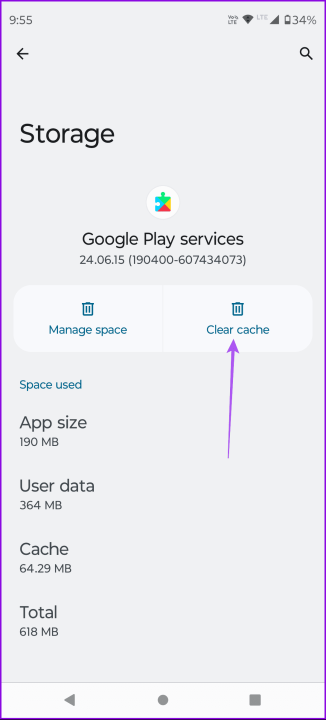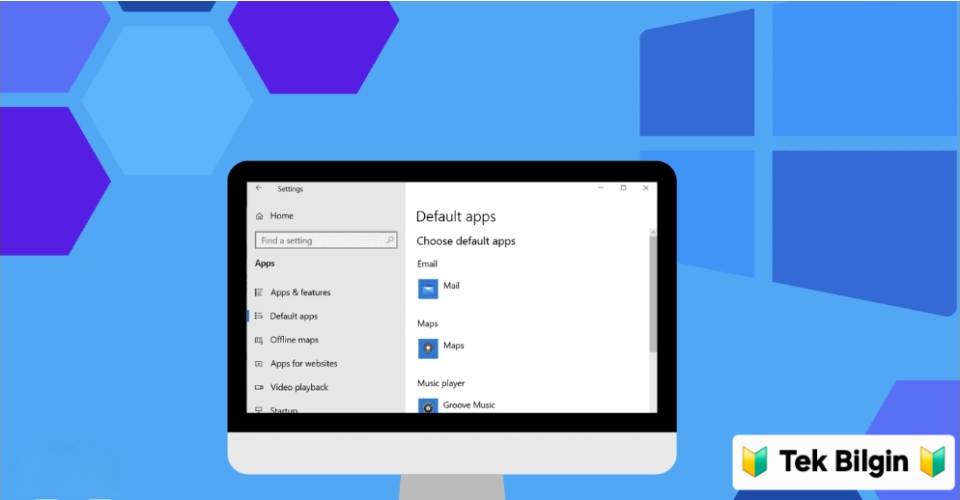
Temel Düzeltmeler
- Google Play Hizmetlerini Güncelleyin: Android telefonunuza Google Play Hizmetlerinin en son sürümünü yükleyip sorunun çözülüp çözülmediğini kontrol edin.
- Ayarlardan çıkmaya zorlayın ve yeniden başlatın: Ayarlar Uygulama Bilgileri'ne gidin > Durmaya Zorla'ya dokunun > Tamam'ı seçin.
- Android işletim sistemi sürümünü güncelleyin : Cihazınızdaki tüm hataları ve aksaklıkları gidermek için en son Android sürümünü yükleyin.
1. Düzeltme Yöntemi : Ayarlar Uygulama Önbelleğini Temizle
Cihazınızda aralıklı olarak hata açılır mesajını almaya devam ediyorsanız, Android telefonunuzdaki Ayarlar uygulamasının önbellek verilerini temizleyin. Bu, sorunu çözmenize yardımcı olacaktır.Ayarlar Uygulama Bilgileri > Depolama ve önbellek > Önbelleği temizle bölümüne gidin > Tamam'a dokunun.
Ve hepsi bu kadar. Ekranınızda artık 'Ne yazık ki Ayarlar durdu' hatasını görmemelisiniz. Sorun devam ederse, aşağıdaki bir sonraki sorun giderme çözümüne geçin.
2. Düzeltme Yöntemi : Ayarlar Hizmetleri Uygulamasını Güncelleyin
Ayarlar Hizmetleri uygulaması, telefonunuzdaki ayarlar ve belirli uygulama ayarları için kurulum, bağlantı ve özelleştirmeye olanak tanır. Sorunun çözülüp çözülmediğini kontrol etmek için Ayarlar Hizmetleri uygulamasını güncelleyebilirsiniz. Bu, Pixel cihazlarıyla sınırlıdır. Pixel telefonunuzda Play Store'u açın > Ayarlar Hizmetleri'ni arayın > uygulamayı güncelleyin.3. Düzeltme Yöntemi : Google Play Hizmetleri Önbelleğini Temizle
Bu çözüm bazı Android kullanıcılarının cihazlarındaki sorunu çözmelerine yardımcı oldu. Önbelleği kaldırdıktan sonra Play Store'u açabilir ve Google hesabınızla tekrar oturum açabilirsiniz.Adım 1: Ayarlar'ı açın ve Uygulamalar'a gidin.
Adım 2: Aşağı kaydırın ve Google Play Hizmetleri'ni arayın. Ardından Önbelleği temizle'ye dokunun.
4. Düzeltme Yöntemi : Cihazı Fabrika Ayarlarına Sıfırla
Yukarıdaki çözümlerden hiçbiri 'Ne yazık ki Ayarlar durdu' hatasını düzeltmeye yardımcı olmazsa, son çare olarak cihazınızı fabrika varsayılanına sıfırlamanız gerekebilir. Bu, cihazınızda depolanan tüm ayarları, uygulamaları ve dosyaları silecektir, ancak sorunu kesinlikle çözmelidir.Android cihazınızı fabrika ayarlarına nasıl sıfırlayacağınızı ve sonrasında ne olacağını öğrenmek için bu detaylı kılavuzu okumalısınız .